

Tutorial original
Vas a necesitar:
El programa Psp. (Hemos usado la versión X) Pero puedes usar otras
Materiales que vas a necesitar
Tubes : Suzy Sgai /Atrapadas /
y de Diane Créations
Filtros :
Fm tile Tools/ Graphic plus / Filter Unlimited 2
Esta traducción está registrada en Twi

Si quieres puedes ayudarte de la regla para situarte en la realización del tutorial
Marcador (Arrastra con el raton)
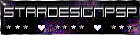
Los tubes han sido recogidos en los grupos en los que Diane forma parte y los otros han sido creados por ella)
Si estais listos, podemos comenzar
No te olvides
Está prohibido quitar la marca de agua de los tubes o cambiarles el nombre con el fin de respetar a sus creadores. Muchos son de Diane, pero muchos provienen de la red, en el caso de que te pertenezcan y que desees que no los use, porfavor, dilo y se retirarán rápidamente.
Este tutorial es propiedad de Diane, cualquier parecido con otro no será más que pura casualidad.
Comencemos! :
1-
Abrir todos los tubes, duplicarlos (shift+D) y cerrar los originales
2-
Abrir una nueva imagen transparente de 700 x 550 pixels
En la Paleta de Colores y Texturas colocar en el Primer Plano el color #503288 y en el Segundo Plano la textura or
Llenar vuestro paño con el color de Primer Plano
3-
Efectos_ Complementos_ Graphic plus : Cross Shadow :
Valores por defecto
4-
Activar el tube voilage_tut86_DianeCreations
Edición_ Copiar
Regresar al tag
Edición_ Pegar como nueva capa
Colocar en la parte superior izquierda
Capas_ Duplicar
Imagen_ Espejo
Colocar en la parte inferior derecha
5-
Activar el tube SS_1311_Misted
Edición_ Copiar
Regresar al tag
Edición_ Pegar como nueva capa
Imagen_ Cambiar de tamaño_ Redimensionar al 45 %.
Colocar en la parte superior derecha
Opacidad al 36%
Capas_ Modo de capas_ Luminosidad
6-
Activar el tube paysage142_dianeCreations
Edición_ Copiar
Regresar al tag
Edición_ Pegar como nueva capa
Colocar a la derecha
Efectos_ Complementos_ Fm Tile Tools / Blend Emboss :
Valores por defecto
7-
Activar el tube womanence-airbus
Edición_ Copiar
Regresar al tag
Edición_ Pegar como nueva capa
Imagen_ Cambiar de tamaño_ Redimensionar al 35 %
Colocar en la esquina superior izquierda
Ajustar_ Nitidez_ Enfocar
8-
Activar el tube 056_silvina_vanesa_orsi_enero.
Edición_ Copiar
Regresar al tag
Edición_ Pegar como nueva capa
Imagen_ Cambiar de tamaño_ Redimensionar al 90 %.
Capas_ Duplicar
Nos situamos sobre esta capa, justo por debajo
9-
Efectos_ Efectos de Distorsión_ Viento
Hacia la izquierda_ Intensidad: 100
Opacidad al 65%
Capas_ Modo de capas_ Pantalla
10-
Regresar sobre la capa superior
Efectos_ Efectos 3D_ Sombra en el color negro
-5_ -5_ 50_ 8
Ajustar_ Nitidez_ Enfocar
11-
Activar el tube kt-genie-lampe.
Edición_ Copiar
Regresar al tag
Edición_ Pegar como nueva capa
Imagen_ Cambiar de tamaño_ Redimensionar al 48 %
Colocar en la parte inferior
Ver modelo
Efectos_ Efectos 3D_ Sombra en el color negro
4_ - 8_ 60_ 5
12-
Activar el tube texte_tut86.
Edición_ Copiar
Regresar al tag
Edición_ Pegar como nueva capa
Colocar en la parte de abajo
13-
Efectos_ Complementos_ Fm Tile Tools / Blend Emboss
Valores por defecto
14-
Imagen_ Agregar bordes_ Simétrico_ 2 pixels en el color blanco
Seleccionar este borde con la varita mágica
Llenar con la textura or
15-
Imagen_ Agregar bordes_ Simétrico_ 25 pixels en el color#6c45b5
Seleccionar este borde con la varita mágica
Efectos_Complementos_ Graphic plus / Cross shadow:
Valores por defecto
16-
Efectos_Complementos_ Filters Unlimited 2 / Paper textures:
Structure Paper 2 : 94 / 151
Selecciones_ Anular selección
17-
Imagen_ Agregar bordes_ Simétrico_ 2 pixels en el color blanco
Seleccionar este borde con la varita mágica
Llenar con la textura or
18-
Activar el tube key
Edición_ Copiar
Regresar al tag
Edición_ Pegar como nueva capa
Imagen_ Cambiar de tamaño_ Redimensionar al 40 %.
Colocar en la parte superior izquierda
19-
Efectos_ Efectos 3D_ Sombra en el color negro
3_ 3_ 60_ 5
20-
Activar el tube Joyce
Edición_ Copiar
Regresar al tag
Edición_ Pegar como nueva capa
Imagen_ Espejo
Colocar en la parte superior derecha
Efectos_ Efectos 3D_ Sombra en el color negro
3_ 3_ 60_ 2
Capas_ Duplicar
Imagen_ Voltear
Imagen_ Espejo
21-
Puedes añadir tu firma
Fusionar todo
22-
Vuestro trabajo está terminado
Guardar en formato Jpg optimizado
Y, ya está, vuestro tag está terminado!
+++
Feliz trabajo. Espero que este tuto te haya gustado
Creaciones Diane Bell

Tutorial creado el 3 de marzo de 2009